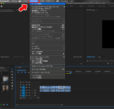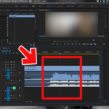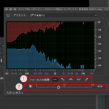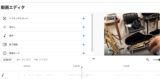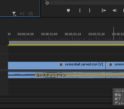初心者Youtuber用!プレミアプロの「シーケンス設定」について
初心者限定(特にyoutube用の動画を制作したい方)で解説します。
アドビ・プレミア・プロでシーケンス設定をする方法、結論は以下の通りです。
初心者向けプレミアプロの「シーケンス設定」手順
- 最初はシーケンス設定をいじる必要はありません。
- プレミアプロ の最初の画面で「新規プロジェクト」を選択→新規プロジェクトを開いたら
用意した素材を
「シーケンス」部にドラッグして入れるだけでO.K
プレミアプロ はいろいろな素材と画質によって細かい設定ができるのが特徴ですが、
初心者のうちは、素材をただ放り込むだけでOKです。
プレミアプロは、シーケンス設定をしなくても「新規プロジェクト」を開くだけで即動画編集が始められます。
また、最初に「シーケンス」に放り込んだ素材に最適な設定に自動で設定を調整してくれます。
ただし、自動的に設定してくれるので、いくつかの注意点はおぼえておいてください。(以下の”最初に入れる素材に注意”を読んでください)
図で解説:プレミアプロのプロジェクト始め方
まずは画像で手順を解説します。
手順①プレミアを開き新規プロジェクトを開く
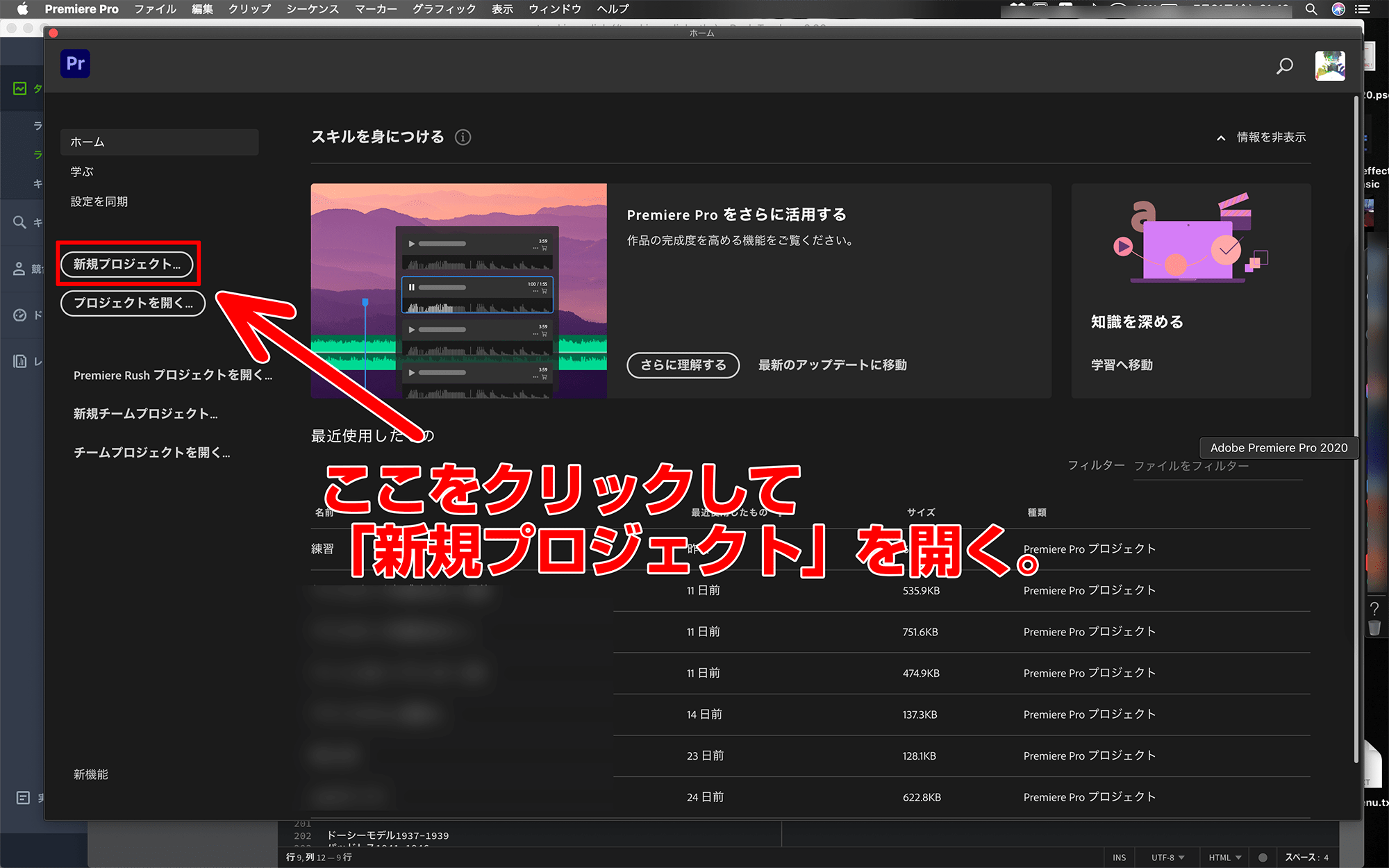
プレミアプロ を開くと、上記↑の画面が開きます。(画像はpremiere pro 2020バージョン)左上部の「新規プロジェクト」をクリックします。
手順②「新規プロジェクト」に名前をつける

「新規プロジェクト」をクリックすると、上記↑の設定画面が出ますが、プロジェクトの名前を決め、名前を入力するだけでO.Kです。名前を付けたら右下の「OK」をクリックします。
手順③「新規プロジェクト」内の「シーケンス」部に素材をほうりこむ
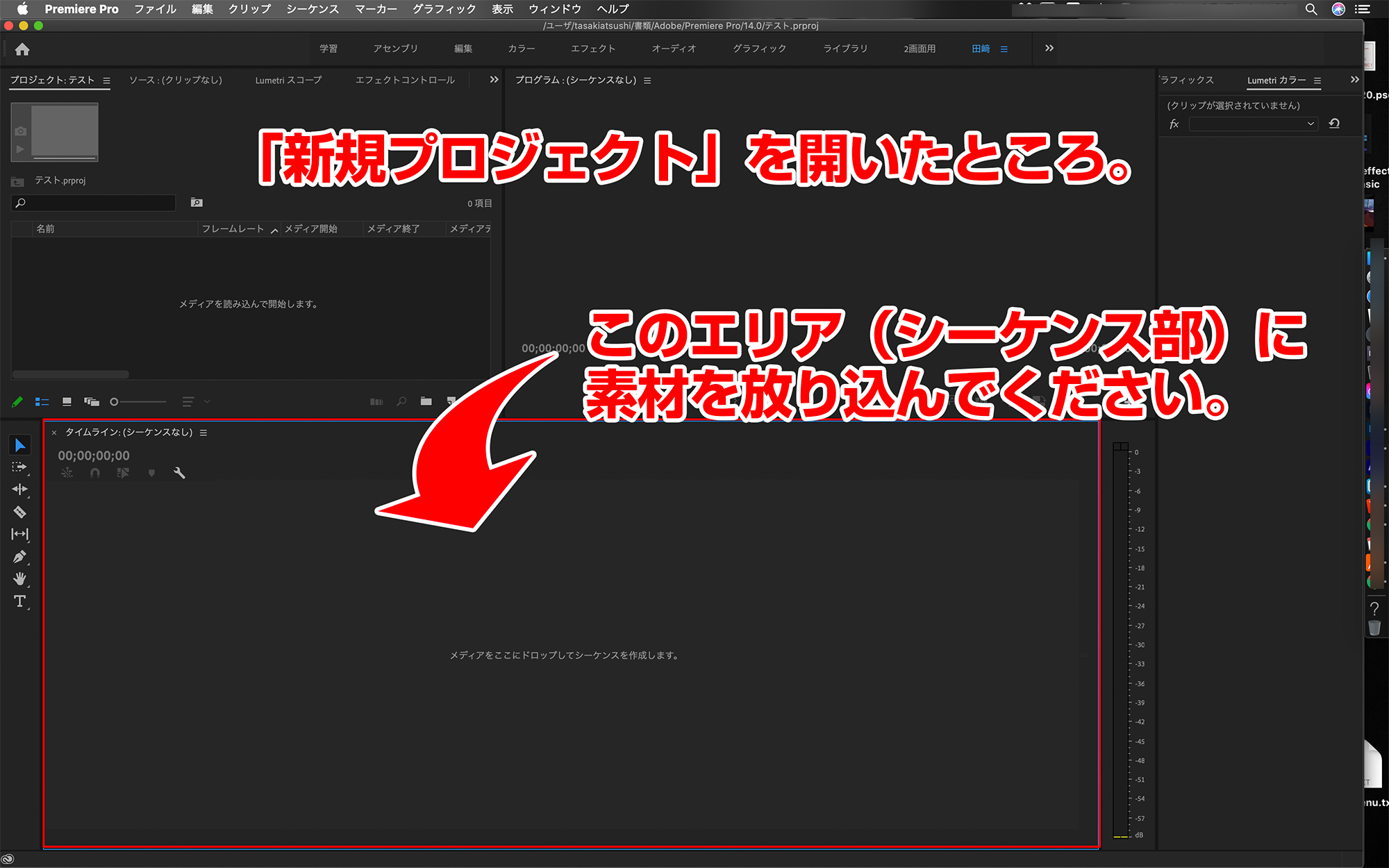
新規プロジェクトが開きました。画面下部の赤枠で囲っている部分が「シーケンス部」になります。ここに編集する素材をデスクトップ上からドラッグして放り込むだけで「シーケンス設定」が自動的に完了します。
手順④自動的にシーケンス設定が完了した状態で編集スタート
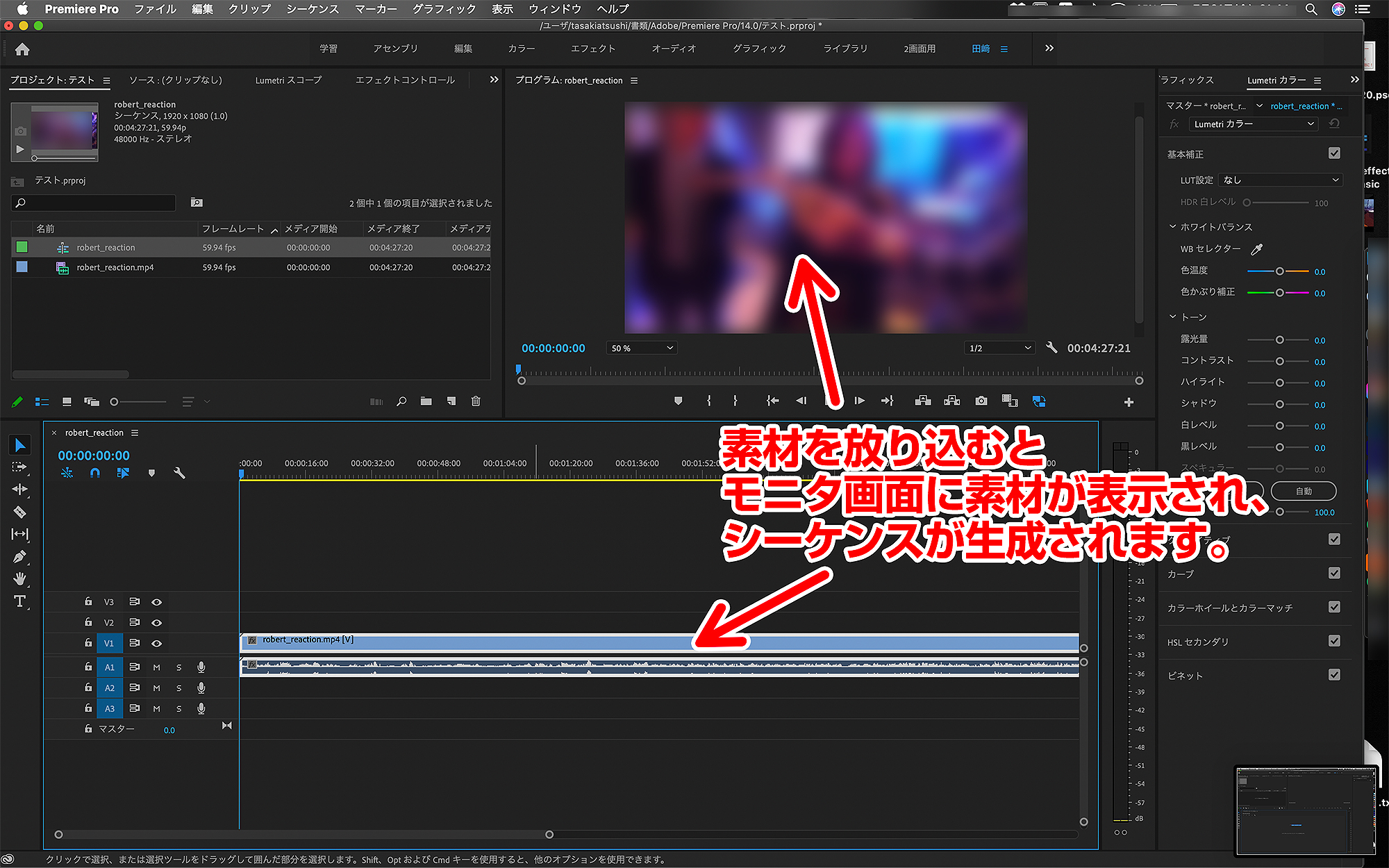
「シーケンス」部に素材を放り込むと、画像のようになります。ここから素材の編集の開始です。
最初に入れる素材に注意
上記で触れた通り、素材を直接放り込んだ場合、自動で設定をしてくれるのでいくつかの注意が必要です。
素材を放り込む際の注意点
最初に「シーケンス」に入れる素材で画面サイズなど決まるので、編集したい素材に
横向きで撮影した素材とiphoneなどで縦向きに撮影した素材が混ざっている時は、仕上げたい画面の向き、サイズになっている素材を最初に入れましょう。
例えば、iphoneで縦向きに撮影した素材を最初に入れると、そのあと横向きで撮影した素材を入れても
画面がたてサイズのままになってしまいます。
また、古いiphoneやデジカメで撮影した素材と、最近のiphoneなどで「4K」撮影した素材を混ぜて編集する場合も同じです。4Kの画面サイズで動画を仕上げたい場合は、必ず最初に4K撮影した素材を「シーケンス」部分に突っ込みましょう。
また、うっかり素材を入れる順番を間違ってしまっても、以下の記事の方法で後から画面サイズ変更(シーケンス設定の変更も)は可能です。
後から画面サイズ変更をしたい場合はこちらの記事を参照してください、
ある程度、編集をやり慣れてきたら、次第に画面サイズや画質などわかるようになってきます。
Youtube動画制作に関しては、編集に慣れてきてから突っ込んだ「シーケンス設定」をやるので充分だと思います。